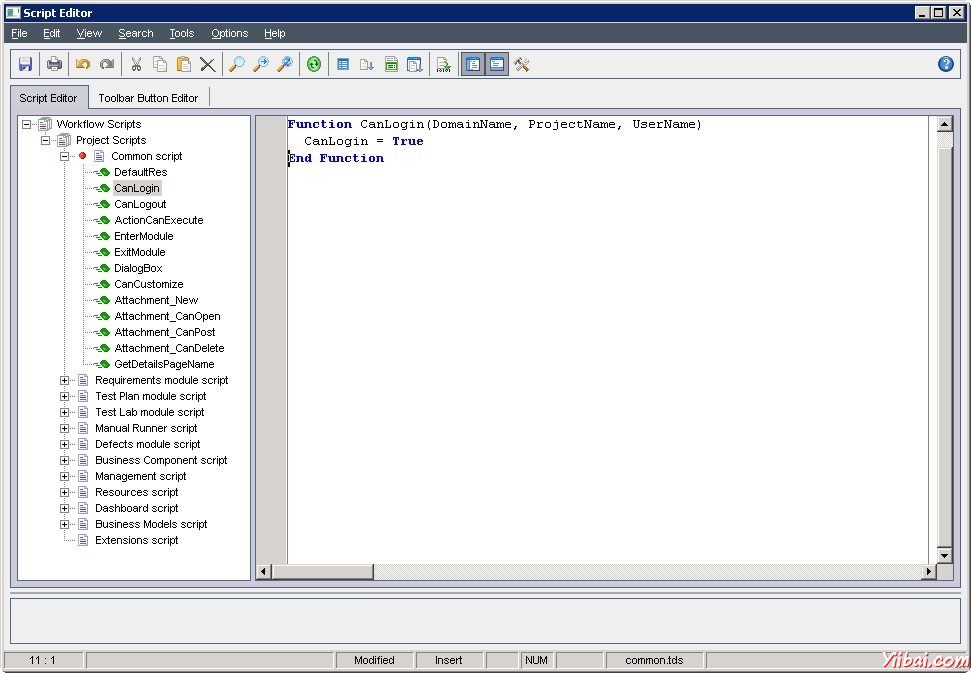QC工作流程
工作流程
工作流模組提供的連結指令碼生成器和指令碼編輯器。指令碼生成器是用來在指令碼編輯器用於建立指令碼來控制任何ALM模組的工作流程上的缺陷模組對話方塊的輸入欄位進行自定義。
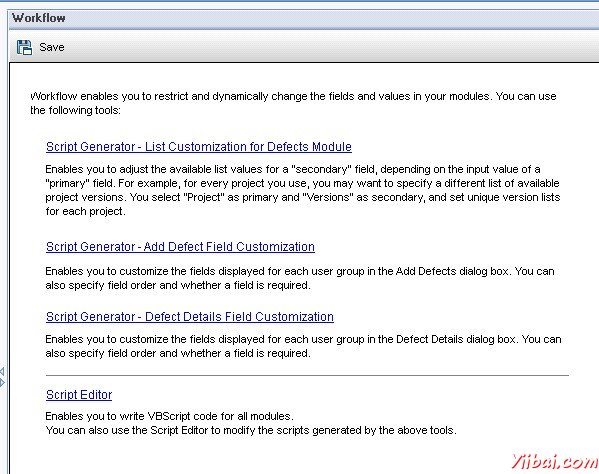
指令碼生成器 - 列表自定義
當工作流客製化是用來更改已定義的轉換規則欄位值的列表,欄位只可以一種方式,同時滿足工作流指令碼和轉換規則進行修改。
選擇主欄位,當它改變時,使用者可以設定一個適當的二次欄位。在下面的例子中,我們選擇的主要欄位為目標周期和優先順序為二次欄位。
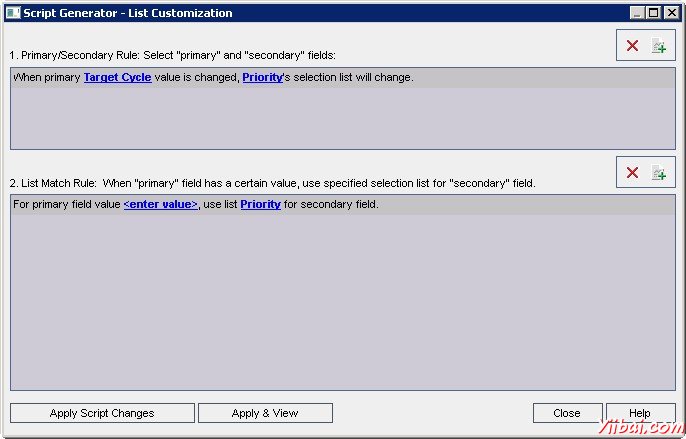
當設定一級和二級區域,點選"Apply Script Changes"。當點選"Apply and View",在指令碼視窗將開啟指令碼放置在適當的位置。
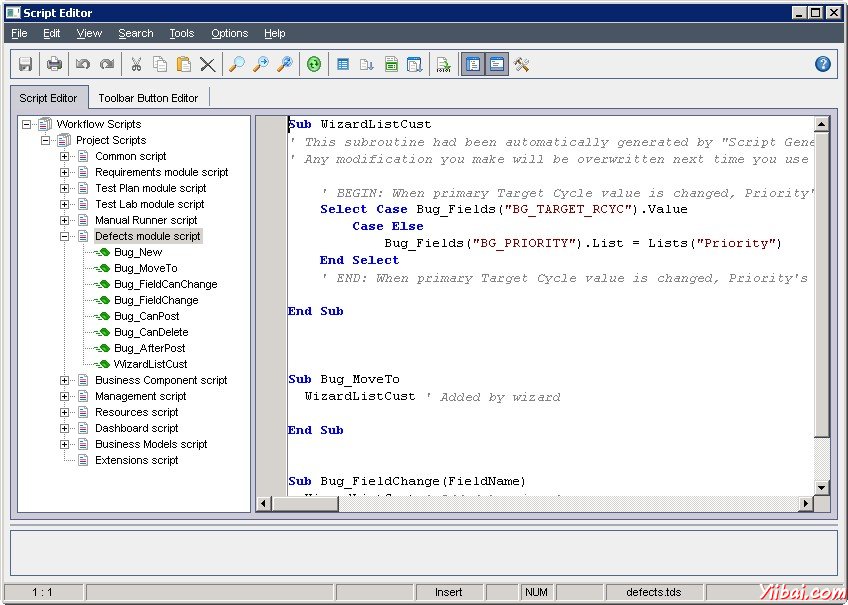
指令碼生成器 - 新增缺陷欄位自定義
該模組可以幫助專案管理員來組態,應該為使用者組態檔案中的每一個顯示在"new defect"對話方塊中的欄位。首先選擇使用者組態檔案,預設情況下所有的欄位都是可見的“New Defect”對話方塊中的管理員使用者。但是,使用者可以按下欄位出明顯的欄位,也使任何欄位強制通過檢查欄位的“ON”下可見欄位窗格。
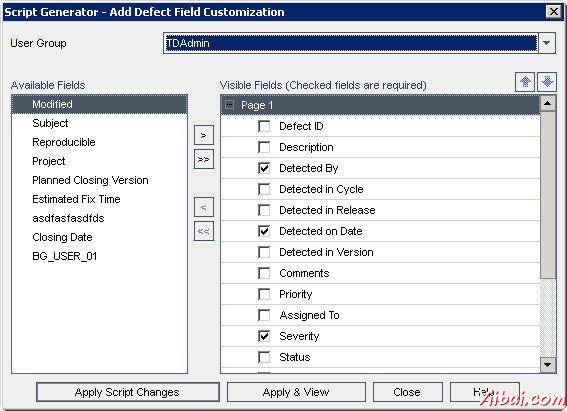
點選"Apply and View",在指令碼編輯器視窗開啟並顯示變化的指令碼。向下捲動,選中我們已經修改了剛才的“TD Admin”組態檔案。下面是要注意的一些事項。
-
第一個引數對應的欄位名稱
-
第二引數對應於“Visiblity”標誌。如果設定為“True”,那麼它??是可見的。
-
第三個引數對應於“Mandatory”標誌。如果設定為“True”,那麼它??是強制性的。
-
第四個引數對應的頁碼。如果“0”,那麼它??就會在第一頁顯示。
-
最後一個引數對應於檢視順序。標誌0欄位將首先持續顯示,標誌值“1”接下來將顯示。
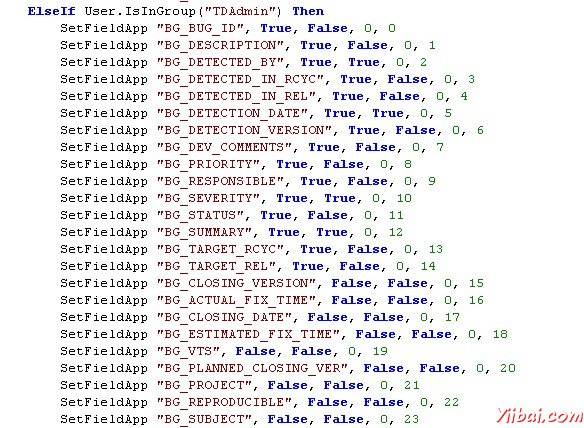
現在,讓我們以"TD Admin"使用者組"Add Defect" 視窗的預覽。
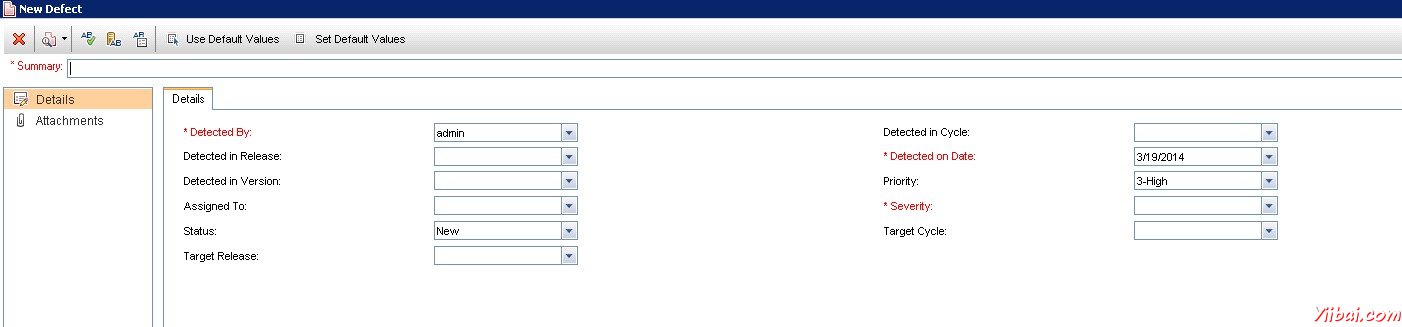
指令碼生成器 - 缺陷詳細資訊欄位自定義
該模組可以幫助專案管理員來組態,應該為使用者組態檔案中的每一個顯示在"View defect Details"對話方塊中的欄位。 首先選擇使用者組態檔案,預設情況下所有的欄位都可以看到在 "View Defects Defect"對話方塊中的管理員使用者。但是,使用者可以按下欄位出明顯的欄位,也使任何欄位強制通過檢查欄位的“ON”下可見欄位窗格。它的工作原理相同的方式進行"Add Defect Field"客製化。
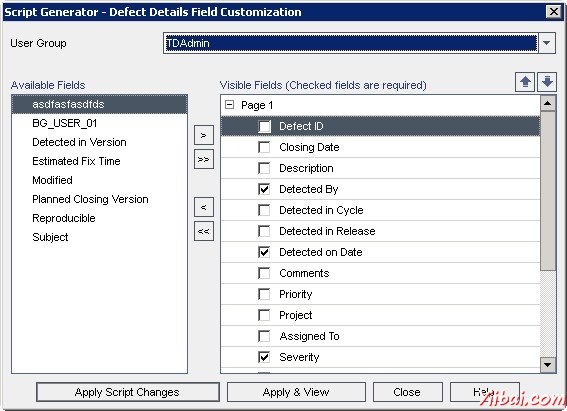
點選"Apply and View",在指令碼編輯器視窗開啟並顯示變化的指令碼。向下捲動,選中我們已經修改了剛才的 "TD Admin" 組態檔案。下面的事情是要注意的。
-
第一個引數對應的欄位名稱
-
第二引數對應於“Visiblity”標誌。如果設定為“True”,那麼它??是可見的。
-
第三個引數對應於“Mandatory”標誌。如果設定為“True”,那麼它??是強制性的。
-
第四個引數對應的頁碼。如果“0”,那麼它??就會在第一頁顯示。
-
最後一個引數對應於檢視順序。使用標誌0該欄位將首先顯示,欄位持續標誌值“1”接下來將顯示。
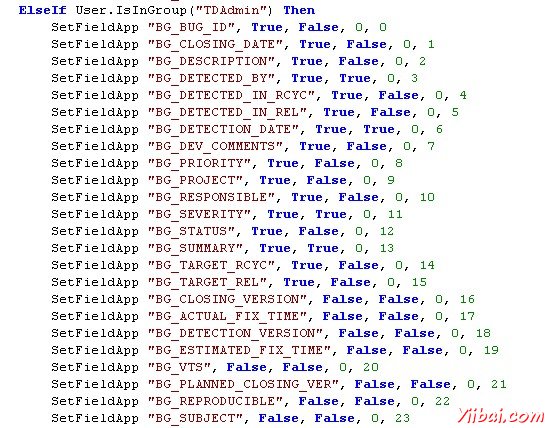
現在,讓我們以"TD Admin" 使用者組的 "View Defect details" 視窗的預覽。
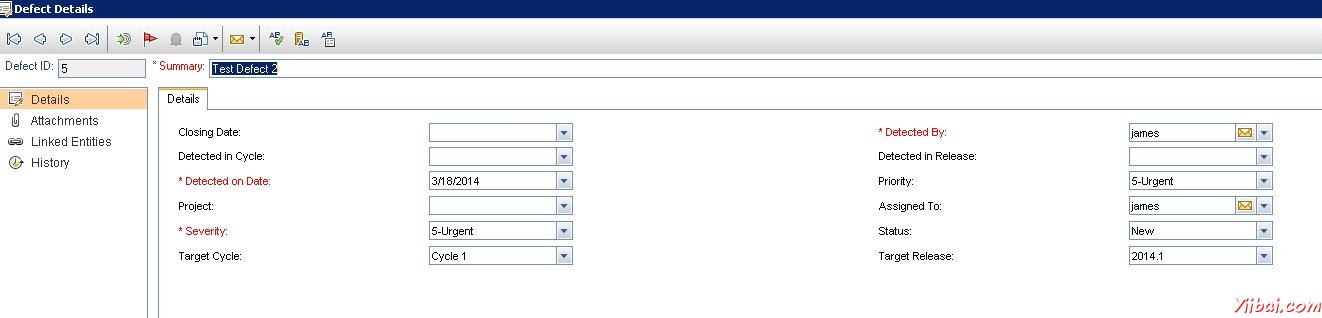
指令碼編輯器
指令碼編輯器幫助專案管理員來建立一個使用者定義的工作流指令碼。從下面的截圖,很明顯,一個指令碼通常可以跨模組或特定建立一個模組即 - 測試實驗室,缺陷等。